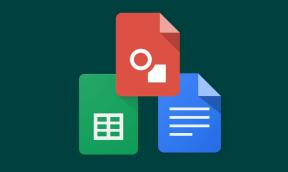Kuinka korjata Assassin's Creed Valhalla -virhekoodi CE-34878-0
Pelit / / August 04, 2021
Mainokset
Assassin's Creed Valhalla on yksi toimintaroolipeleistä, jonka on kehittänyt Ubisoft Montreal ja julkaissut Ubisoft marraskuussa 2020. Vaikka peli on saatavana Xbox Series S / X, PS4, PS5, Xbox One, Google Stadia, PC-alustoille. Useat PlayStation-konsolin käyttäjät kokevat Assassin's Creed Valhallan virhekoodin CE-34878-0 PS4 / PS5: ssä jostain syystä. Jos kohtaat myös saman ongelman, tarkista tämä vianmääritysopas.
Useimmissa tapauksissa konsolin uudelleenkäynnistämisen pitäisi ratkaista ongelma, jos pelin tai konsolin järjestelmässä on väliaikaista välimuistia. Mutta jos virhe esiintyy melko usein tai satunnaisesti, mikä kirjaimellisesti pilaa pelikokemusta, tarkista alla oleva opas.
Sisällysluettelo
-
1 Kuinka korjata Assassin's Creed Valhalla -virhekoodi CE-34878-0
- 1.1 1. Käynnistä konsoli uudelleen tai käynnistä se uudelleen
- 1.2 2. Päivitä PS4 / PS5-järjestelmä
- 1.3 3. Päivitä Assassin's Creed Valhalla
- 1.4 4. Rakenna tietokanta uudelleen konsolissa
- 1.5 5. Poista tallennetut pelitiedot
- 1.6 6. Asenna Assassin's Creed Valhalla uudelleen
- 1.7 7. Poista kasvojentunnistus käytöstä
- 1.8 8. Asenna alkuperäinen kiintolevy uudelleen
- 1.9 9. Alusta PS4 / PS5
Kuinka korjata Assassin's Creed Valhalla -virhekoodi CE-34878-0
Ennen kuin siirryt alla oleviin mahdollisiin kiertotapoihin, varmista, että peli on kaatua ja heittää tietty virheilmoitus tarkistuspisteisiin tai korkean intensiteetin aikana pelattavuus vai ei. Jos kyllä, voi olla mahdollista, että järjestelmä on liikaa loppuun. Lisäksi, jos PS4 / PS5-konsolin suorituskyky on hidas tai viivästynyt, sinun on noudatettava ohjeita korjaa PlayStation Lagage tai Slow -ongelmat.

Mainokset
Sillä välin, jos koneesi ei enää kykene suorittamaan suurinta osaa peleistä kuten aiemmin, voit myös vaihtaa PS4-videolähtöasetukseksi 1080P, mikä parantaa pelikokemustasi huomattavasti käyttämällä alempaa resursseja. Supersampling-tilan poistaminen käytöstä voi myös parantaa konsolin suorituskykyä. Jos nämä vaiheet eivät kuitenkaan auttaneet sinua, kokeile seuraavien menetelmien noudattamista.
1. Käynnistä konsoli uudelleen tai käynnistä se uudelleen
Se on erittäin suositeltava ja yksi yleisimmistä tavoista ratkaista ongelma nopeasti. Käynnistä pelikonsoli uudelleen tai suorita virtajakso tarkistaaksesi, onko ongelma edelleen elossa vai ei. Tehdä tämä:
- Paina konsolin virtapainiketta ja sammuta se.
- Irrota virtajohdot sekä konsolista että virtalähteestä.
- Kun olet valmis, pidä virtapainiketta painettuna noin 30 sekuntia.
- Liitä nyt kaapelit takaisin ja käynnistä konsoli.
2. Päivitä PS4 / PS5-järjestelmä
Konsolin järjestelmäversion päivittämisen pitäisi korjata suurin osa suorituskykyyn liittyvistä ongelmista paitsi virheistä, väliaikaisesta välimuistista jne.
- Sulje peli ja siirry PlayStationin aloitusnäyttöön.
- Lehdistö Vaihtoehdot.
- Valitse nyt Tarkista päivitykset. Saatat joutua odottamaan muutama sekunti tai niin, ja järjestelmä alkaa päivittää (jos sellaisia on).
- Valitse sitten asetukset ruudun yläreunasta> Valitse Järjestelmäohjelmisto ja odota prosessin päättymistä.
- Kun kaikki on tehty, uudelleenkäynnistää PlayStation-konsolilla ja olet hyvä mennä.
3. Päivitä Assassin's Creed Valhalla
Aivan kuten konsolin laiteohjelmisto, on myös päivitettävä Assassin's Creed Valhalla -peli. Kehittäjät yrittävät aina työntää uusimpia korjauksia, jotka sisältävät parannuksia, uusia lisäyksiä jne. Voit tehdä sen vain siirtymällä päävalikkosi Pelikirjastoon> Vie hiiri ‘Assassin’s Creed Valhalla’ -kohdan päälle> Paina ohjaimen Asetukset-painiketta> Valitse valikosta Tarkista päivitykset. Jos päivitystä on saatavilla, se alkaa ladata ja asentaa päivitystä.
4. Rakenna tietokanta uudelleen konsolissa
Kaikille tiedetään, että vioittunut tai puuttuva välimuisti voi aiheuttaa useita ongelmia konsolin suorituskyvyssä tai pelattavuudessa. Pelin suorituskyvyn parantamiseksi sinun on ensin tyhjennettävä konsolin välimuisti. Sitten voit rakentaa konsolin tietokannan uudelleen.
Mainokset
- Sammuta ensin konsoli> Irrota virtajohto konsolista.
- Odota vähintään 30 sekuntia> Liitä virtajohto takaisin konsoliin.
- Nyt sinun on painettava virtapainiketta vähintään 10 sekunnin ajan.
- Kun kuulet toisen äänimerkin 7–8 sekunnin kuluttua, vapauta virtapainike.
- Tämä tyhjentää pohjimmiltaan konsolin välimuistin.
- Seuraavaksi sinun on liitettävä ohjain konsoliin> Paina PS-painiketta.
- Valitse valikosta ‘Rebuild Database’> Valitse ‘OK’.
- Odota prosessin päättymistä> Kun olet valmis, käynnistä pelikonsoli uudelleen virtavalikosta.
- Nauttia!
5. Poista tallennetut pelitiedot
Tallennettujen pelitietojen poistaminen on joskus tarpeellista, jos tallennetuilla pelitiedoilla on ongelmia lataamisessa tai kaatumisessa. Vioittuneet tai puuttuvat tallennetut pelitiedot voivat aiheuttaa useita ongelmia pelin aikana. Tehdä se:
- Siirry päävalikosta Asetukset-valikkoon.
- Valitse 'Tallennus'> Valitse 'Tallennetut tiedot'> Valitse luettelosta 'Assassin's Creed Valhalla' -peli.
- Poista kaikki tallennetut pelitiedot painamalla ‘Valinnat’> Valitse Poista.
- Kun olet valmis, käynnistä konsoli uudelleen.
6. Asenna Assassin's Creed Valhalla uudelleen
Jos pelin käynnistämisessä tai pelin suorituskyvyssä on ongelma kaikkien mahdollisten vaiheiden suorittamisen jälkeen, suosittelemme, että poistat pelin ja asennat sen uudelleen nähdäksesi, korjautuuko ongelma.
- Siirry konsolin päävalikkoon> Valitse Assassin's Creed Valhalla.
- Valitse ‘Asetukset’> Valitse ‘Poista’ vaihtoehdoista> Paina ‘OK’.
- Käynnistä nyt konsoli uudelleen poistaaksesi välimuistin tai jäännökset.
- Siirry sitten kohtaan 'Kirjasto'> Valitse 'Ostettu'> Valitse 'Assassin's Creed: Valhalla'.
- Valitse Lataa ja odota, että prosessi on valmis.
- Kun olet valmis, käynnistä konsoli uudelleen ja yritä suorittaa peli uudelleen.
7. Poista kasvojentunnistus käytöstä
Jos pelin ja PS4 / PS5: n päivittäminen ei onnistunut korjaamaan virhettäsi, sinun on todennäköisesti poistettava kasvojentunnistustoiminto käytöstä. Noudata seuraavia ohjeita:
- Siirry Play Stationin aloitusnäyttöön ja valitse asetukset.
- Valitse sitten Asetus-valikosta Käyttäjä.
- Valitse seuraavaksi Kirjautumisasetukset ja varo Ota kasvojentunnistus käyttöön vaihtoehto.
- Poista sen vieressä oleva kytkin käytöstä.
Korjattu virhekoodi CE-34878-0? Jos ei, yritä seuraavaa korjausta, jonka olemme maininneet alla.
Mainokset
8. Asenna alkuperäinen kiintolevy uudelleen
Oletko äskettäin päivittänyt kiintolevysi PlayStation 4: ssä? Jos kyllä, niin se voi myös olla syynä edellä mainittuun virhekoodiin. Siksi on suositeltavaa asentaa alkuperäinen kiintolevy uudelleen. Kun olet tehnyt saman, sinun pitäisi pystyä käsittelemään PS4 / PS5-virhe CE-34878-0 ja korjaamaan se tästä lähtien. jos ei, kokeile seuraavaa alla mainittua menetelmää.
9. Alusta PS4 / PS5
Jos mikään yllä olevista menetelmistä ei onnistunut korjaamaan PlayStation-virhettä, on aika alustaa PS4 / PS5. Mutta ennen kuin teet niin, muista tehdä varmuuskopio kaikista tiedoista. Kun olet valmis, noudata seuraavia vaiheita:
- Siirry PlayStation-konsolin aloitusnäyttöön ja valitse Asetukset.
- Napsauta seuraavaksi Alustus.
- Valitse lopuksi Alusta PS4 / PS5 vaihtoehto.
- Odota prosessin päättymistä.
- Kun olet valmis, yritä suorittaa Assassin’s Creed Valhalla -peli uudelleen.
Johtopäätös
Joten lopetamme tämän oppaan siitä, kuinka korjata Assassin's Creed Valhallan virhekoodi CE-34878-0 PS4 / PS5: ssä. Kerro meille, mikä yllä olevista menetelmistä onnistui korjaamaan ongelmasi. Jos virhe kuitenkin jatkuu ja heti kun käynnistät minkä tahansa sovelluksen, sinut tervehditään tällä virheellä, ota yhteyttä PlayStation-tuki auttaa sinua ulos.
Pyöristetään, tässä on joitain iPhone-vinkkejä, PC-vinkkejäja Android-vinkkejä että sinun pitäisi myös tarkistaa.
Subodh rakastaa kirjoittaa sisältöä riippumatta siitä, onko se teknistä tai muuta. Kirjoitettuaan tekniseen blogiin vuoden ajan hänestä tulee intohimoinen asia. Hän rakastaa pelaamista ja musiikin kuuntelua. Bloggaamisen lisäksi hän on riippuvainen pelitietokoneiden rakenteista ja älypuhelinten vuotoista.